영상편집 Final cut | 파이널컷 컴파운드클립 복사할 때 필수 꿀팁
본문
※ 영상을 선명하게 보기 안내
- 유튜브 영상에서 오른쪽하단에 톱니바퀴를 클릭합니다.
- 팝업목록에서 "품질" 선택하세요.
- 원하는 해상도를 선택해주세요.
※ 모바일에서 Wifi가 아니라면 데이타가 소진될 수 있으니 주의바랍니다.
영상편집 Final cut님의 Final cut pro강의 청각장애인을 위한 자막
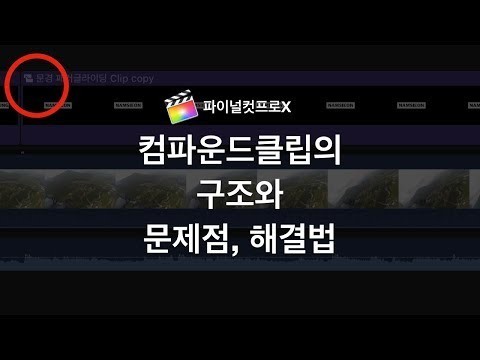
네 안녕하세요 남 션 입니다. 자 이번 시간에는 파이널컷 에서
저희가 컴파운드 클립을 이용할 때의
발생할 수 있는 문제점에 대해서 한번 알아보고 그 문제점을 어떻게 해결할
수 있는지에 대해서 한번 말씀드리겠습니다.
자제 유튜브 채널을 보신 분들은 제가 예전에 올린 이 배경이 구멍 뚫린
자막 만들기 라는 영상에서 만든 이 컴파운드 클립을 이용해 가지고
자막을 만드는 스타일이 1 있었거든요 그래서 이 스타일의 하나 만들게
되면 지금 보시는 것처럼 이런 식으로
구멍이 뚫려있는 자막을 만들 수가 있고
꼭 뭐 이런 자막 스타일 외에도 저희가 이제 파이널컷 해서 여러가지
효과를 연출하고 다양한 방법으로 편집을 하다보면 은 이 컴파운드 클립을
만드는 상황이 많이 발생을 합니다
그래서 이 컴파운드 클립 기능 같은 경우에는 저희가 이제 필수적으로
알아두면 은 굉장히 유용하게 사용할 수 있는 방법 중의 하나인데 이
컴파운드 클립을 저희가 사용할 때 제일 많이 발생하는 문제점이 뭐냐면 은
이 컴파운드 클립에 대한 구조의 있습니다.
자 예를 들어서 제가 지금 이런 자막을 하나만 들었잖아 요 그래서 이런
자막을 함께 만들고
어디에도 여기에 있는 글자만 바꿔 가지고 요런 스타일로 한개 더 넣고
싶다 자막을 그러면은
보통 이거를 이제 복사를 해 가지고 이렇게 넣은 다음에 이 상태에서 그냥
자막을 글자만 수정을 하게 되면 저희가 원하는 결과가 나와야 되는데요
자 제가 복사를 한 다음에 여기에 있는 컴파운드 클립에 있는 글자를
자막을 한번 바꿔 보겠습니다.
자 이런식으로 지금 제가 두번째 있는 자막만 바꿨죠
그러면은 첫 번째 있는 것은 기존의 유지가 돼야 되고 두 번째 있는 것만
자막이 바뀌어야 되는데
자 지금 두번째 있는 것은 자막이 잘 바뀌었는데
앞으로 된게 보면은 첫 번째에 있는 자막도 같이 바꿔버렸습니다.
분명히 두 번째 있는 것만 수 정했지만 첫 번째 있는 자막까지 같이
바꿔버렸습니다.
이게 이제 컴파운드 클립을 처음 사용할 때 저희가 이제 초보분들 저도
예전에 그랬었고 초보 분들이 굉장히 헷갈려 하는 부분이거든요
자 이것을 알려고 하면 은 기본적으로 컴파운드 클립에 대한 구조를 저희가
먼저 알아야 됩니다
이 지금 보시는 이 사진이 컴파운드 클립에 대한 구조입니다.
컴파운드 클립이 있고 기존에 있는 하나의 컴파운드 클립이 있고 이걸
복사해서 만들게 되면 에요
이것을 이것이 이제 프로젝트의 에 넣을 수 있는 자식 클립 부모 컴파운드
클립이 있고 자식 컴파운드 클립 있거든요 에서 부모 자식 간계가
만들어집니다
2 부모 자식 관계의 계층 구조 같은 경우에는 저희가 뭐 프로그래밍이나
코딩 공부하신 분들은 좀 익숙하신 그런 구조가 되는데 그런 것들을 전혀
모르시는 분들 같은 경우에는
뭐 부모 클립 이어 초코 자식 클립 이어 쪼꼬 이걸 이제 모두 공부하려고
하면 굉장히 복잡하고 머리 아프 거야
이런식으로 이제 부모의 있는 어떤 속성을 상속받는 을 자식 클립이
만들어진다
요 정도만 알고 계시면 되고 일반 사용자 같은 경우에는
부품 5 클립이 어떻든 자식 클립이 어떻든 복사해 가지고 붙여놓고 수정
했을 때 그게 저희가 원하는 결과 대로 만들어 지기만 하면 되잖아요
그렇기 때문에 기본적으로는
부모 컴파운드 클립이 있고 자식 컴파운드 클립이 있고 복사를 해도
부모 컴파운드 클립 을 상속받는 자식 컴파운드 클립이 만들어지기 때문에
자식 컴파운드 클립과 부모 컴파운드 클립이 같은 속성을 공유를 하고
있습니다.
이런 구조를 갖고 있어 가지고 자식 카 펀드 클립을 수정 해 버리면 부모
컴파운드 클립도 같이 바뀌어 버려야
부모 자식 간결하게 연결되어 있기 때문에 그렇습니다.
자 그렇기 때문에 저희가 원하는 결과는 이것을 복사해서 옮겨놓고 첫번째꺼
따로 두번째 것 따로 이렇게 만드는 것이 잖아요
자 그럴 때에는 자 첫번째로
복사 를 먼저 합니다 컴파운드 클립을 복사를 하고
자 복사를 하게 되면 지금 복사된 것이 이제 부모 컴파운드 클립이 되겠고
복사 해서 나온게 이제 자식 커 펀드 클립이 되는데 이 부부 자식 관계를
끊어 줘 버리면 됩니다
어디 있느냐 며 뇨 메뉴에서 클립에 들어가시면 은
레퍼런스 유폐 란테 클릭
이제 이제 부모 자식 관계를 지금 끊고 새로운 부모 클립으로 만든다 라고
보시면 되고 이것을 눌러주면 에 새로운 부모 클립으로 만들어졌죠
그래서 이게 자체가 이제 새로 부모 클립이 된겁니다
그리고 첫번째 꺼는 또 다른 부모 클립이 되어 있고요
이렇기 때문에 사실 이 컴파운드 클립 자체가
여러가지 포카 클립을 만들어 가지고 여기에도 쓰고 저기에도 쓰고
이런식으로 이제 활용하는 경우도 있거든요
그렇기 때문에 이 부모 자식 관계가 완전히 잘못되었다 라고 보기는 어렵고
어쨌든 간에 이 상태에서 이제 새로운 부모 클립을 만들어 줬으니까
여기에서 이제 수정을 하게 되면
저희가 원하는 두번째 것만 글자 수정하고 첫번째 거 슨 글자가 그대로
유지되는 이런 결과를 만들어 낼 수가 있습니다.
자 복사를 하신다음에 클립 에서
뉴 패한 테 클립을 눌러줘야
서로 공유되는 속성을 없애고 부모 자식 관계를 끊어 가지고 저희가 원하는
컴 펀드 클립을 연출할 수가 있다 라는게 오늘 내용이었습니다. 자 오늘
영상은 여기까지입니다.
오늘 영상이 도움이 되셨다면 요 좋아요 구독하기 꼭 좀 부탁드릴께요
감사합니다


댓글 0개
등록된 댓글이 없습니다.